- Muallif Jason Gerald [email protected].
- Public 2023-12-16 11:45.
- Oxirgi o'zgartirilgan 2025-01-23 12:51.
DVD fayllarni saqlash, zaxiralash va yuborish uchun eng keng tarqalgan vositalardan biridir. Bu disklar, shuningdek, kompyuterdan yoki deyarli har qanday DVD pleerdan filmlarni ijro etish uchun ajoyib vosita. Agar sizda DVD yozish disk bo'lsa, ko'pchilik kompyuter operatsion tizimlarida mavjud bo'lgan vositalar yordamida DVDlarni tezda yaratishingiz mumkin. Agar siz deyarli har qanday DVD pleerda o'ynaladigan DVD yaratmoqchi bo'lsangiz, bepul dastur yordamidan foydalanishingiz kerak bo'ladi.
Qadam
4 -usul 1: DVD disk formatini to'g'ri tanlash

Qadam 1. Drayvingiz, yozish dasturi, manzil va qurilmangiz uchun diskning to'g'ri formatini, shuningdek ishlatmoqchi bo'lgan ijro qurilmasini bilib oling
Yangi bo'sh DVD sotib olishdan oldin, avval sizda mavjud qurilmaga mos keladigan disk formatini bilib oling. Diskni katta hajmda sotib olishdan oldin bilsangiz, noto'g'ri mahsulotni tanlab, xafa bo'lmaysiz yoki "yo'qolgan" bo'lmaysiz.
- DVD+R. Ushbu format yordamida ishlatilgan disk qayta yoziladi. Shuningdek, siz fayllarni o'chirib tashlashingiz (to'g'ri dastur yordamida) va ularni yangi fayllar bilan almashtirishingiz mumkin. Eski fayllar yangi fayllar orqasida yashiriladi va saqlanadigan joyni egallaydi.
- DVD-R. Ushbu format yordamida, agar saqlangan fayllar boshqa diskka ko'chirilgan yoki yangi diskka yozilgan bo'lsa ham, diskni o'chirish va qayta ishlatish mumkin emas.
- ROM faqat o'qish uchun media degan ma'noni anglatadi. Bu shuni anglatadiki, yozib olingan fayllarni o'chirib bo'lmaydi va diskda doimiy saqlanadi.
- RW eski fayllar o'chirilishi mumkinligini va yangi fayllar yozilgandan yoki diskka qayta yozilgandan keyin joy egallamasligini ko'rsatadi.

Qadam 2. Paketdagi format belgilarini/ikonkalarini, haydovchining yuqori qismini, qurilma uchun qo'llanmani yoki qurilmaning o'zini qidiring
Hamma DVD disklarni kompyuter yordamida yozib bo'lmaydi. Ba'zi disk turlari sizga DVD -filmlar va menyular yozishga imkon beradi, lekin ular DVD pleerlarda o'ynamaydi.
Mavjud qurilmalarda yaxshiroq ishlaydigan mahsulot markasini yodda tuting. Ba'zi ijro etish qurilmalari, ular joylashtirilgan/ishlatilgan disklar markasiga ko'ra, "notinch". Bundan tashqari, ba'zi brendlar boshqalarga qaraganda kuchliroq va bardoshli mahsulotlar ishlab chiqaradi. Professional kino disklari oddiy DVD -disklarga qaraganda ancha yuqori darajadagi diskdir
4 -ning 2 -usuli: DVD -video yozish

Qadam 1. Disk to'plamini sotib olishdan oldin burner va ijro etish qurilmasida DVD video belgisini (diskli video belgisi) qidiring
Xuddi shu belgi bilan DVD sotib oling. Bu format, ehtimol, mavjud qurilmalar bilan ishlaydi (ikonkalari o'xshash bo'lsa).
Video DVD qilish uchun DVD-R formatida disk sotib oling. Ko'p pleyer qurilmalari DVD+R formatidagi disklarni to'g'ri o'ynata olmaydi. Bundan tashqari, DVD menyusi ushbu formatda yoqilganda to'g'ri ishlay olmaydi. Ushbu muammoni hal qilish uchun siz ishlab chiqaruvchining sozlamalarini o'zgartirishingiz mumkin, lekin buni tajribali/tajribali foydalanuvchilar bajarsa yaxshi bo'ladi
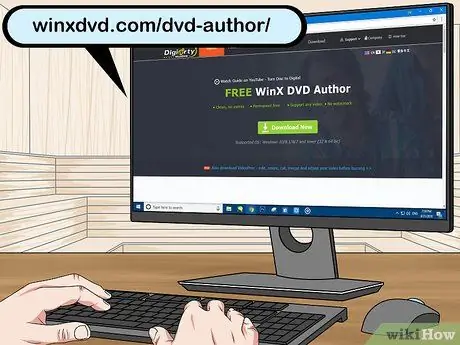
Qadam 2. DVD ishlab chiqaruvchi dasturini yuklab oling va o'rnating
Agar siz video faylni DVD pleerda yozish uchun DVD -ga yozmoqchi bo'lsangiz, sizga DVD yozish dasturi yoki "DVD yozish" deb nomlangan maxsus yozish dasturi kerak bo'ladi. Bunday dastur video faylni alohida DVD pleer tomonidan tan olinadigan/o'qiladigan formatga o'zgartiradi. Odatda, bunday dastur kompyuterda sukut bo'yicha o'rnatilmagan. Sizda DVD yozish moslamasini sotib olish paketiga kiritilgan sinov yoki dasturning asosiy versiyasi bo'lishi mumkin. Quyida asosiy kompyuter operatsion tizimlari uchun eng mashhur bepul variantlar keltirilgan.
- WinX DVD muallifi - winxdvd.com/dvd-author/ (Windows)
- Yonish - burn-osx.sourceforge.net (Mac)
- DeVeDe - rastersoft.com/programas/devede.html (Linux; Windows versiyasi endi bepul mavjud emas)
- DVD uslubi - dvdstyler.org/en/
- DVD Flick- dvdflick.net/ (Bu dastur endi yangilanmagan, lekin undan foydalanish mumkin. Amaliyot bilan siz o'zingizning fon va tugmalaringizni yaratishingiz mumkin. Bu dastur Windows kompyuterlari uchun mavjud)

Qadam 3. DVD yaratuvchi dasturida yangi video loyiha yarating
Bu jarayon siz foydalanayotgan dasturga qarab biroz farq qiladi, lekin odatda siz dasturni ishga tushirganingizda sizga menyu beriladi, shunda siz yaratmoqchi bo'lgan DVD turini tanlashingiz mumkin. Ushbu menyuda "Video" variantini/yorlig'ini tanlang.

Qadam 4. video faylni yangi loyihaga qo'shing
Loyihani ishga tushirgandan so'ng, siz birinchi videofaylni qo'shishingiz mumkin. Ko'pgina DVD-yaratuvchi dasturlar barcha asosiy video formatlarini qo'llab-quvvatlaydi, shuning uchun odatda faylni avval aylantirish muammosidan o'tishingiz shart emas. Video faylni bosing va dastur oynasiga torting yoki kompyuterdagi video faylni ko'rib chiqing.
Odatda bitta diskka bitta to'liq metrajli kino faylini yoki bir soatlik televizion ko'rsatuvning bir nechta epizodlarini joylashtirish mumkin
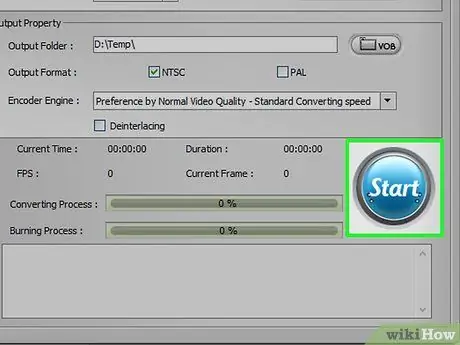
Qadam 5. Konvertatsiya jarayonini boshlang
Ko'pincha qo'shilgan videofayl DVD pleerda ijro etish uchun mos MPEG-2 formatiga ega emas. Ushbu format uchun kengaytma nomi. MPEG yoki. MPG. Ko'pgina DVD yaratuvchi dasturlar videofayllarni loyihangizga qo'shganda yoki siz fayl qo'shishni tugatgandan so'ng o'zgartirishi mumkin. Ushbu konvertatsiya jarayoni bir necha daqiqaga cho'zilishi mumkin.
- Agar so'ralsa, DVD pleer uchun to'g'ri hududni tanlang. Qo'shma Shtatlar va Yaponiya NTSC formatidan foydalanadi, ko'pchilik Evropa mamlakatlari PAL formatidan foydalanadilar.
- Agar siz DeVeDe dan foydalansangiz, formatni o'zgartirish DVD yaratish jarayonining oxirida sodir bo'ladi.
- Agar siz faylni konvertatsiya qilayotganingizda xato xabari olsangiz, Handbrake kabi maxsus konvertatsiya dasturidan foydalanishingiz kerak bo'ladi. Fayllarni mos DVD formatiga o'tkazish uchun Handbrake -dan qanday foydalanishni bilish uchun shu erni bosing.
- Flash-Integro (yoki VSDC Movie Editor-ning bepul versiyasi), shuningdek, kino fayllarini kerakli formatga o'zgartiradi va videolarni kesish va ajratish kabi ko'plab tahrirlash variantlarini taklif qiladi. Yuklab olish uchun Flash-Integro saytiga tashrif buyuring (soxta saytga kirmasligingizga ishonch hosil qiling).
- Bundan tashqari, videoni MPEG formatida VLC yoki PotPlayer kabi media pleer dasturi orqali yozib olishingiz mumkin. Yozib olish jarayoni film/videoning davomiyligi bilan bir xil vaqtni oladi.
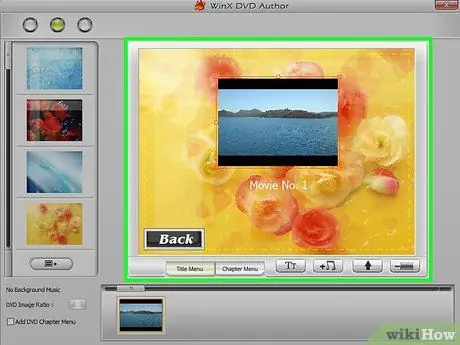
Qadam 6. Menyu yarating
Ko'p DVD yaratish dasturlari menyu yaratishning asosiy vositalarini taklif qiladi. Bu vosita sizga yaratilayotgan DVD uchun menyuni loyihalashtirish imkonini beradi. Videoni ijro etish uchun sizga menyu kerak emas, chunki disk haydovchiga kiritilganda videoning o'zi avtomatik ravishda o'ynaydi.
- DVD uchun asosiy dasturni yoqish uchun Burn for Mac dasturida tishli belgini bosing va "DVD mavzusidan foydalanish" -ni tanlang.
- Menyular yaratishda tugmachalarni ramkaning yon tomonlariga qo'ymang. Bu qirralar odatda eski televizorlarda yoki DVD pleerlarda kesiladi.

Qadam 7. Bo'sh DVD diskni joylashtiring
Video konvertatsiya qilinib, menyu yaratilgach, siz yozish jarayonini boshlashingiz mumkin. Bo'sh DVD-R ni kompyuteringizning DVD drayveriga/burneriga joylashtiring. Bu DVD-disklarni yaratish uchun eng yaxshi disk formati, chunki DVD-R turli xil DVD pleerlarga mos keladi. Ba'zi eski DVD pleerlar formatidan qat'i nazar, yoqib yuborilgan DVDlarni ijro eta olmasligi mumkin.
Agar disk joylashtirilganda kompyuterda "AutoPlay" oynasi paydo bo'lsa, oynani yoping
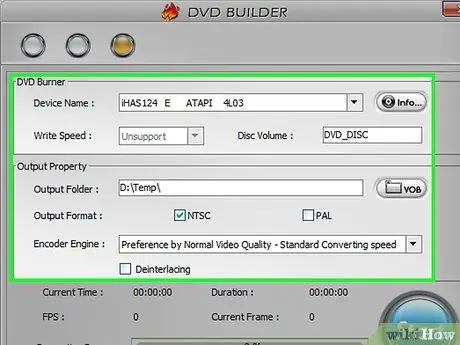
Qadam 8. DVD ishlab chiqaruvchi dasturida "Burn" menyusini oching
Shunga qaramay, bu jarayon ishlatilgan dasturga bog'liq bo'ladi. Loyihani diskka yozishdan oldin bir nechta sozlamalarni tekshirish kerak:
- "Yozish tezligi" ni past darajaga qo'ying. Agar siz yozish/yozish tezligini maksimal yoki boshqa yuqori darajaga o'rnatmoqchi bo'lsangiz ham, bu diskni o'ynashiga to'sqinlik qiladigan xatolarga olib kelishi mumkin. Disklar hali ham o'ynashini ta'minlashning eng yaxshi usuli - faqat "2X" yoki "4X" ga yozish tezligini o'rnatish.
- Agar sizga mintaqani tanlash taklif qilinmagan bo'lsa, "Yonish" menyusidagi NTSC yoki PAL parametrlarini tekshiring va mos variantni tanlang.
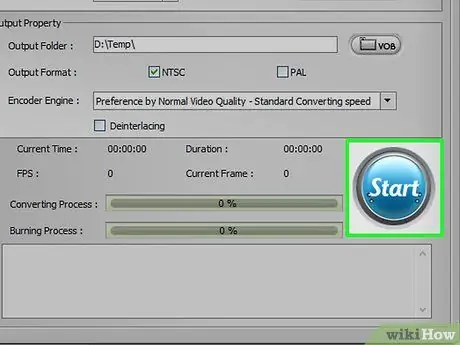
Qadam 9. Diskni yoqing
Sozlamalarni ko'rib chiqqandan so'ng, "Ishga tushirish" yoki "Yonish" tugmasini bosish orqali yozish jarayonini boshlang. Agar video formati o'zgartirilmagan bo'lsa, fayl yozishdan oldin diskka aylantiriladi. Umuman olganda, bu jarayon biroz vaqt olishi mumkin, ayniqsa siz yozish/yozish tezligini pasaytirgan bo'lsangiz. Qayta ishlash va yoqish jarayonida kompyuterdan foydalanmaslikka harakat qiling, chunki bu jarayonni sekinlashtirishi va xatolarga olib kelishi mumkin.
Agar siz DeVeDe dan foydalansangiz, dastur faqat ISO faylini (disk tasvirini) yaratadi. Siz ISO faylini o'zi yoqishingiz kerak bo'ladi. Qo'shimcha ma'lumot olish uchun ushbu segmentni o'qing

Qadam 10. Yongan diskni o'ynating
Yonish va aylantirish jarayoni tugagandan so'ng, siz yangi diskni ko'pchilik DVD pleer qurilmalarida o'ynata olasiz. Shuni yodda tutingki, hamma DVD pleerlar yoqilgan DVDlarni, ayniqsa eski modellarni qo'llab -quvvatlamaydi.
4 -usul 3: Ma'lumot DVD -ni yozish

Qadam 1. DVD yozish haydovchiga bo'sh DVD -ni joylashtiring
Agar siz ma'lumotni arxivlashni xohlasangiz yoki boshqalarga diskka ko'chirilgan ma'lumotlarni "qayta yozishni" xohlamasangiz, DVD-R yoki DVD-R DL (ikki qavatli) formatdagi diskdan foydalaning. Agar siz DVD tarkibini qayta yozishni va tahrirlashni xohlasangiz, DVD-RW formatidagi diskdan foydalaning.
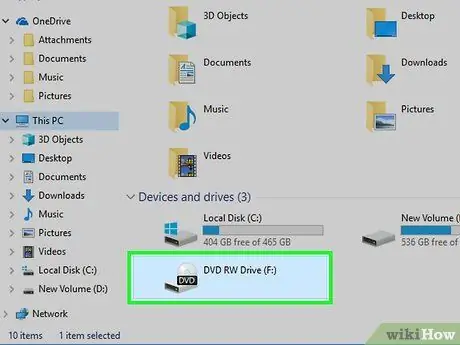
Qadam 2. DVD -ni kompyuteringizning fayllarni ko'rish dasturida oching
Ko'pgina kompyuter operatsion tizimlari qo'shimcha dasturlarsiz fayllarni ko'rish oynasi orqali ma'lumotlarni to'g'ridan -to'g'ri DVD -ga yozish imkonini beradi. Bo'sh disk qo'yilgach, siz fayl va papkalarni qo'shishingiz mumkin.
- Windows 7 va undan keyingi versiyalarda sizdan diskni oddiy USB haydovchi yoki DVD kabi ishlatilishini xohlashingizni ko'rsatish talab qilinadi. "USB flesh haydovchi kabi" ni tanlaganingizda, diskda qayta yoziladigan format bo'lmasa ham, diskni qayta yozish mumkin. Biroq, bu jarayonni faqat Windows kompyuterlarida kuzatish mumkin. "CD/DVD pleer bilan" variantida, DVD "pishishi" kerak bo'lgan oddiy disk vazifasini bajaradi va faqat bir marta ishlatilishi mumkin (bu holda fayllar bilan to'ldirilgan).
- Agar siz Mac OS X dan foydalanayotgan bo'lsangiz, ish stolida bo'sh disk paydo bo'ladi. Diskni Finder oynasida ochish uchun ikki marta bosing.
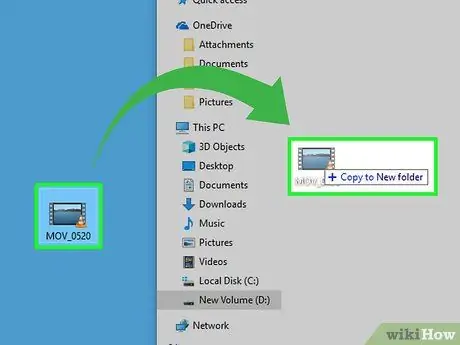
Qadam 3. Fayl va papkalarni bo'sh disk oynasiga torting
Siz faylning asl nusxasini yo'qotmaysiz. Bir bo'sh DVD-R disk uchun siz taxminan 4,38 Gb ma'lumotlarni kiritishingiz mumkin. Oynaning pastki qismidagi holat satri sizda qancha saqlash joyi qolganligini ko'rsatadi.
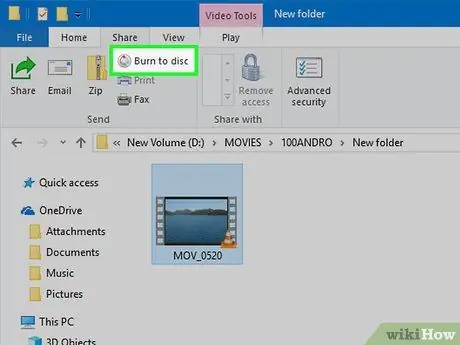
Qadam 4. Diskni yoqing
Fayl qo'shishni tugatgandan so'ng, siz diskni yoqishingiz va boshqa kompyuterda ishlatishingiz uchun chiqarib olishingiz mumkin. Bu jarayon biroz farq qiladi, bu operatsion tizim va qo'llaniladigan sozlamalarga bog'liq.
- Agar siz ilgari Windows kompyuteringizda "USB flesh haydovchi kabi" variantini tanlagan bo'lsangiz, fayllarni qo'shib bo'lgach, diskni chiqarib oling. Disk boshqa Windows kompyuterida ishlatishga tayyor. Bu jarayon taxminan bir necha daqiqa davom etadi.
- Agar siz Windows kompyuteringizda "CD/DVD pleer bilan" variantini tanlagan bo'lsangiz, diskni yozish jarayonini yakunlash uchun "Yozishni tugatish" tugmasini bosing. Bu jarayon bir necha daqiqa davom etishi mumkin.
- Agar siz Mac OS X dan foydalanayotgan bo'lsangiz, chap yon paneldagi disk nomi yonidagi "Yozish" tugmasini bosing.
4 -usul 4: ISO fayllari va boshqa disk tasvirlarini yozish

Qadam 1. Diskdagi rasm faylini aniqlang
Disk tasviri - bu DVD yoki CD -ning aniq nusxasi, uni ishlatishdan oldin bo'sh diskka yozib qo'yish kerak. Bu fayl diskni asl nusxasiga aylantiradi. Siz yuklagan disk tasvirli fayllarning har xil turlari mavjud. Rasm faylining eng keng tarqalgan turi bu ISO va Windows 7 va undan keyingi versiyalarida (yoki Mac OS X) bu faylni bo'sh diskka yozish uchun ishlatilishi mumkin. CDR, BIN/CUE, DMG, CDI va NRG kabi bir nechta boshqa disk tasvir formatlari.
Agar siz Windows Vista yoki XP dan foydalanayotgan bo'lsangiz yoki ISOdan boshqa tasvir faylini yozmoqchi bo'lsangiz, tasvir faylini yozish dasturini o'rnatishingiz kerak bo'ladi. Windows foydalanuvchilari uchun eng mashhur dasturlardan biri bu ImgBurn (imgburn.com)

Qadam 2. Yonayotgan haydovchiga/qurilmaga bo'sh DVD kiriting
Diskdagi rasm faylini yoqish yozish faylini "yopadi", shuning uchun diskni qayta yozib bo'lmaydi. Eng yaxshi natijaga erishish uchun DVD-R formatidagi diskdan foydalaning.
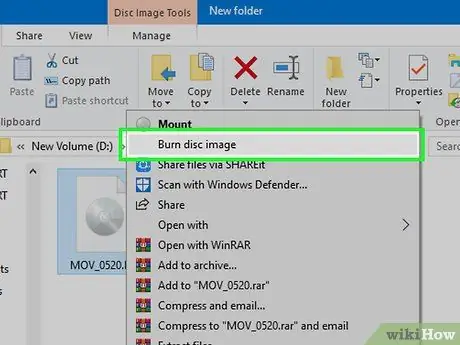
Qadam 3. Rasm yozish dasturini oching
Bu jarayon operatsion tizim va o'rnatilgan dasturlarga qarab farq qiladi:
- Windows 7, 8 va 10-ISO faylini o'ng tugmasini bosing va "Diskka yozish" -ni tanlang. Shundan so'ng, Windows Disk Image Burner vositasi ochiladi.
- OS X - "Utility" papkasida joylashgan Disk Utility dasturini ishga tushiring. ISO faylini Disk Utility oynasining chap ramkasiga/paneliga torting.
- Windows Vista va XP yoki ISO bo'lmagan fayllar-Rasm yozish dasturini ishga tushiring va rasm faylini yuklang.
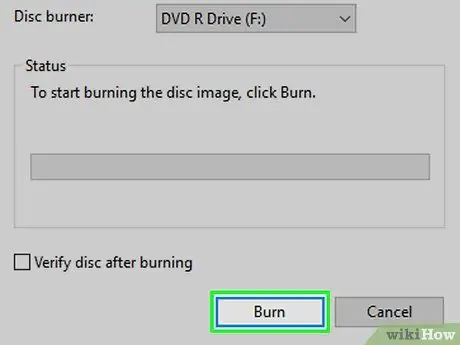
Qadam 4. Yonish jarayonini boshlang
ISO faylini yoki boshqa disk tasvirini bo'sh DVD diskiga yozish uchun "Yozish" tugmasini bosing. Yonayotgan qurilmaning tezligiga va yozib olingan tasvir faylining hajmiga qarab, bu jarayon bir necha daqiqa vaqt olishi mumkin.






